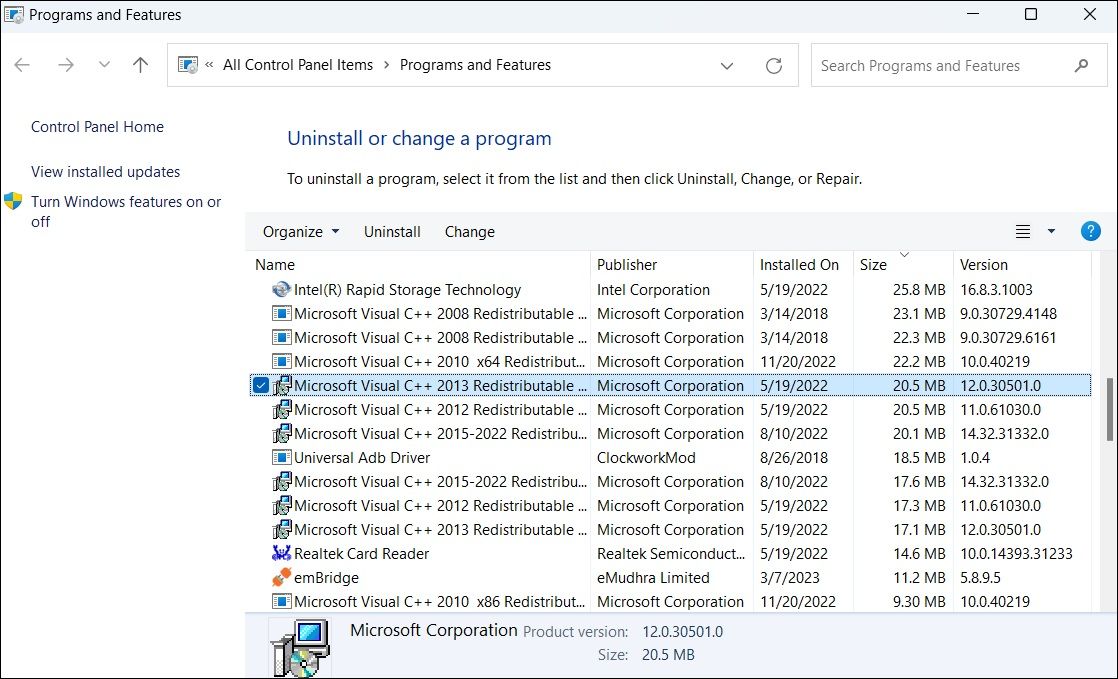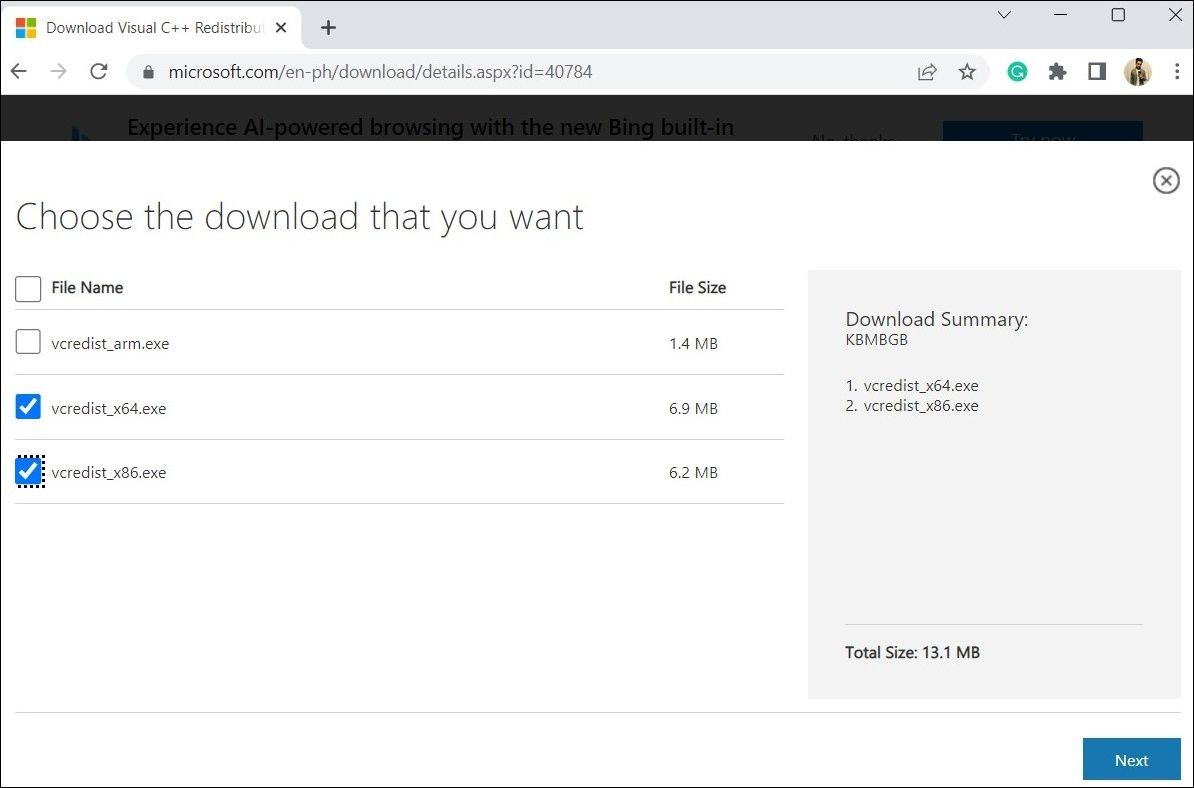如何修复Windows上Msvcr120.dll丢失错误
在 Windows 上打开应用程序或程序时,您是否总是收到“程序无法启动,因为您的计算机缺少 MSVCR120.dll”的错误消息? 发生这种情况的原因有多种,包括损坏的 Microsoft Visual C++ Redistributable 程序包、损坏的系统文件、恶意软件感染等。
无论是什么原因,修复 Windows 上的 msvcr120.dll 缺失错误并不难。 以下是您需要尝试的解决方案。
推荐:如何修复Windows 10和11中Xbox Game Pass 0x800700e9错误
1.修复Microsoft Visual C++ Redistributable
msvcr120.dll 文件是 Microsoft Visual C++ 2013 Redistributable 软件包的一个组件。 如果此软件包有任何问题,可能会导致 Windows 上出现 msvcr120.dll 丢失错误。 您可以尝试在您的 PC 上修复 Microsoft Visual C++ 2013 Redistributable 程序包,看看是否可以修复错误。 这是相同的步骤。
- 点击 magnifying icon 放大图标 在任务栏上或按 win + S 访问搜索菜单的键盘快捷键。
- 在control panel控制面板 在搜索框中,然后选择出现的第一个结果。
- 使用右上角的下拉菜单将视图类型更改为 Small icons小图标 或者 Large icons大图标.
- 点击 Programs and Features.
- 找到并选择 Microsoft Visual C++ 2013 RedistributableMicrosoft Visual C++ 2013 可再发行 清单上的包裹。
- 点击 Change改变 顶部的选项。
- Repair 维修 按钮并等待该过程完成。

如何修复Windows上Msvcr120.dll丢失错误
2. 重新安装 Microsoft Visual C++ Redistributable
如果更新 Visual C++ Redistributable 包没有帮助,您可以尝试在您的 PC 上重新安装它。 为此,请使用以下步骤:
- 打开任何 Web 浏览器并访问 Microsoft 的网站以下载 Visual C++ Redistributable 程序包。
- 使用下拉菜单选择您的首选语言,然后单击 Download 下载 按钮。
- 勾选 vcredist_x64.exe 和 vcredist_x86.exe 复选框并单击 Next下一个.

双击下载的安装文件并按照屏幕提示完成安装过程。 之后,检查错误是否再次发生。
如果您使用的是 64 位 Windows,则可以同时安装 vcredist_x64.exe 和 vcredist_x86.exe。 但是,如果您有 32 位版本的 Windows,您应该只安装 vcredist_x86.exe。 您可以通过查看系统信息来判断您使用的 Windows 版本是 32 位还是 64 位。
推荐:修复Microsoft帐户登录错误AADSTS7000112应用程序被禁用
3. 从另一台计算机复制 Msvcr120.dll
在对 msvcr120.dll 丢失错误进行故障排除时,您可能会偶然发现承诺通过快速下载 DLL 文件来修复错误的网站。 但是,这样做存在风险,因为文件可能已被恶意软件感染。
更安全的替代方法是从另一台计算机手动复制 msvcr120.dll 文件并将其粘贴到计算机上的相应文件夹中。 您可以使用 WIndows 上的附近共享或外部存储设备从另一台计算机传输 msvcr120.dll 文件。
获得 msvcr120.dll 文件后,您可以将其粘贴到相应的文件夹中。 如果您使用的是 64 位版本,则应将其粘贴到 本地磁盘 (C:) > Windows > System32. 对于 32 位版本,您应该将其粘贴到 本地磁盘 (C:) > Windows > SysWOW64.
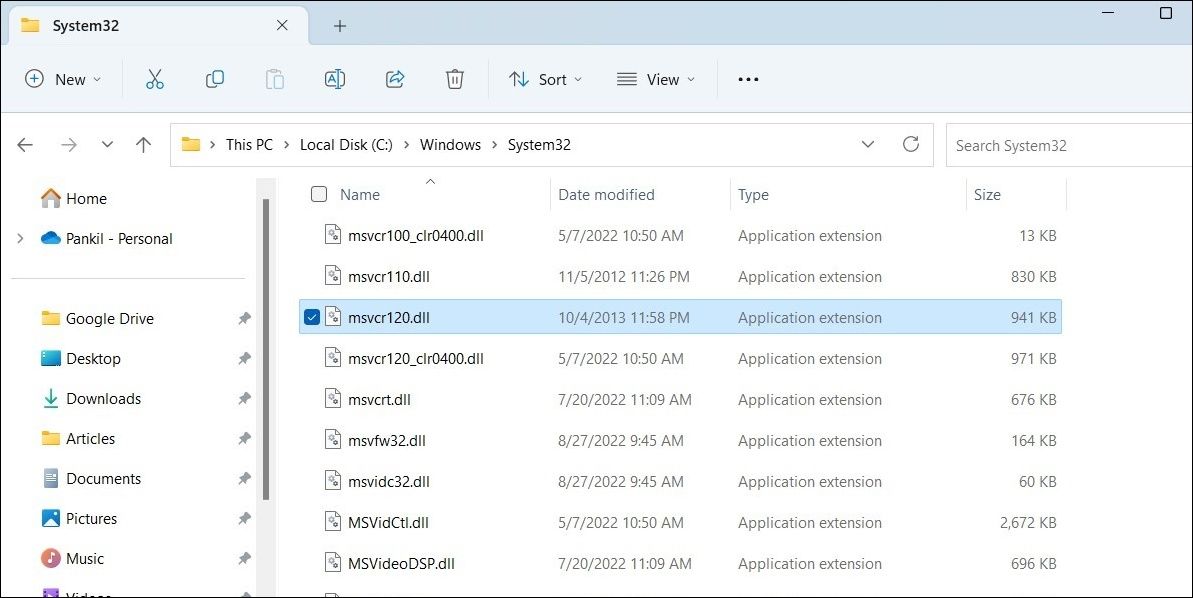
4.更新或重新安装有问题的程序
如果仅在启动特定应用或程序时遇到 msvcr120.dll 丢失错误,则很可能是该程序无法访问 DLL 文件。 您可以尝试将有问题的程序更新到最新版本,看看是否有帮助。
如果此后错误仍然存在,您可以考虑完全删除该程序并重新安装。 我们提供了有关在 Windows 上卸载软件的不同方法的详细指南。 您可以按照其中列出的任何一种方法来卸载有问题的程序。 在您的 PC 上重新安装之前,请确保从已卸载的程序中清除残留物。
5.重新注册Msvcr120.dll文件
在您的系统上重新注册 MSVCR120.dll 文件会刷新 Windows 注册表中该文件的注册信息。 这有助于解决因可能导致错误的注册表项丢失或损坏而导致的问题。
要在 Windows 上重新注册 msvcr120.dll 文件,请使用以下步骤:
- 右键单击 Start icon启动图标 并从列表中选择 Terminal (Admin)终端(管理员) 。
- 选择 Yes是的 当出现用户帐户控制 (UAC) 提示时。
- 输入以下命令并按下 Enter 进入 从系统中注销 msvcr120.dll 文件。
regsvr32 /u MSVCR120.dll - 粘贴以下命令并按 Enter 进入 重新注册 msvcr120.dll 文件。
regsvr32MSVCR120.dll
6.尝试一些通用修复来解决 Msvcr120.dll 丢失错误
如果此时您仍然收到 msvcr120.dll 丢失错误,您可以尝试一些通用修复来解决错误消息。 让我们一一快速过一遍。
- 运行 SFC 扫描: PC 系统文件的问题可能会导致此类错误。 运行 SFC 和 DISM 扫描可以帮助您扫描您的 PC 以查找损坏或损坏的系统文件并进行修复。
- 扫描恶意软件: msvcr120.dll 文件的消失可能是由恶意软件感染引起的。 如果确实如此,你可以使用 Microsoft Defender 的脱机扫描来检测并删除你电脑中的任何恶意软件。
- 更新驱动程序: 出现故障的驱动程序可能会干扰您的应用程序和程序并触发此类错误。 因此,最好使用免费的驱动程序更新工具来更新 PC 上的驱动程序。
- 安装 Windows 更新: 有问题的错误可能是由于 Windows 中的错误而发生的。 如果是这种情况,安装挂起的 Windows 更新应该有助于修复它。
- 执行系统还原: 如果 msvcr120.dll 丢失错误最近才开始出现,您可以使用系统还原将 Windows 恢复到其早期状态。 这将允许您撤消可能导致问题的任何最近的系统更改。
在 Windows 上恢复丢失的 Msvcr120.dll 文件
msvcr120.dll 丢失错误可能会阻止您使用您喜欢的应用程序和程序并浪费您的时间。 幸运的是,与大多数 DLL 错误一样,如果您应用上述修复程序,“程序无法启动,因为您的计算机缺少 MSVCR120.dll”可以轻松解决。
如果所有故障排除提示都没有帮助,您可以考虑将 Windows 重置为默认状态作为最后的选择。 好消息是您可以在不丢失任何个人数据或文件的情况下重置 Windows。